Mnoho uživatelů Teams si stěžovalo, že jejich sluchátka Bluetooth se během schůzek náhodně odpojí. Zdá se, že tato závada ovlivňuje pouze aplikaci pro stolní počítače. Jako rychlé řešení můžete jednoduše přepnout na Teams for Web a pokusit se problém trvale opravit po skončení schůzky.
Nejotravnějším momentem je, když k tomuto problému dojde právě ve chvíli, kdy se chystáte vzít slovo. Začnete sdílet své nápady, ale nikdo neslyší, co říkáte. Pokaždé, když se vaše Bluetooth sluchátka nebo špunty odpojí, musíte je znovu zapnout.
To je opravdu nepříjemné, protože často ztrácíte části konverzace a jste nuceni požádat druhou osobu, aby zopakovala, co řekl. Podívejme se, jak můžete zabránit týmům v odpojení vašich Bluetooth sluchátek.
⇒ Důležitá poznámka: Ujistěte se, že používáte a Zařízení Bluetooth certifikované pro Microsoft Teams. To zaručuje, že vaše zařízení je kompatibilní s Teams. Zařízení Bluetooth, které nemá certifikaci Teams, se může náhodně odpojit od Teams.
Oprava: Microsoft Teams odpojí Bluetooth
Zkontrolujte nastavení zařízení
Nejprve se ujistěte, že jsou vaše sluchátka nebo sluchátka Bluetooth nastavena jako výchozí zvuková zařízení v nastavení Teams.
- Klikněte na svůj profilový obrázek a vyberte Nastavení.
- Poté klikněte na Zařízení. Pod Audio zařízení, nastavte své aktuální zařízení Bluetooth jako hlavní zvukové zařízení.
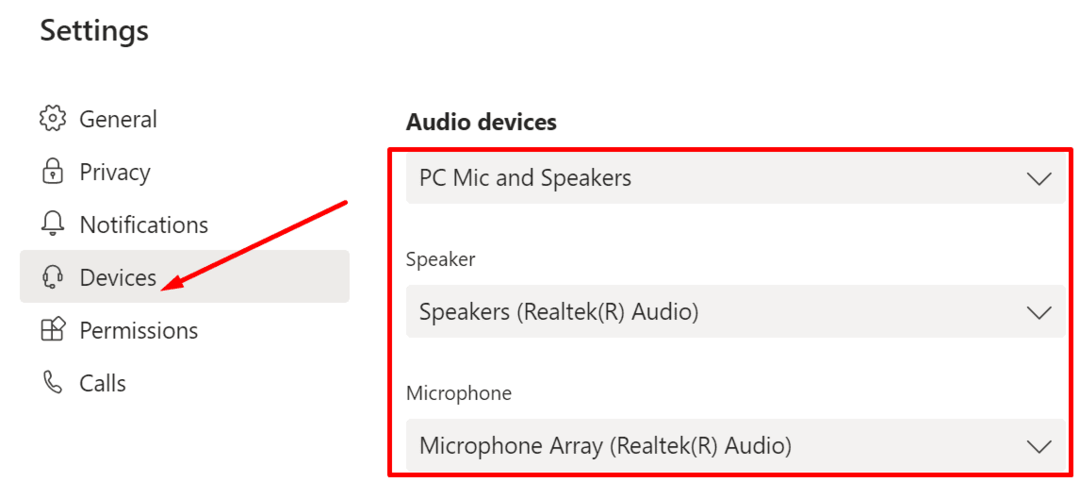
- Použijte změny a zkontrolujte, zda problém přetrvává.
Aktualizujte aplikaci, svůj operační systém a ovladač Bluetooth
Kromě toho se ujistěte, že v počítači používáte nejnovější verze Teams a Windows 10. Vyberte svůj profilový obrázek a zkontrolujte aktualizace. Pokud je k dispozici novější verze aplikace, nainstalujte ji do počítače, restartujte Teams a zkontrolujte připojení Bluetooth.

Jít do Nastavení, vyberte Aktualizace a zabezpečení, klikněte na Windows Update a zkontrolujte, zda na instalaci nečeká nová verze operačního systému.

Pokud používáte zastaralou verzi ovladače Bluetooth, vaše připojení může někdy neočekávaně přerušit. Aktualizujte ovladač Bluetooth nebo jej přeinstalujte, pokud máte podezření, že je poškozen.
- Spusťte Správce zařízení a rozbalte svůj Bluetooth zařízení.
- Klepněte pravým tlačítkem myši na ovladač Bluetooth a vyberte Aktualizujte ovladač.
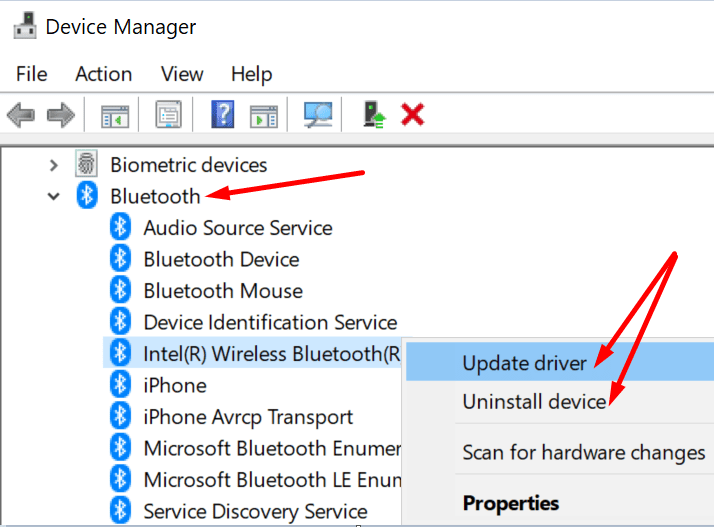
- Pokud problém přetrvává, vyberte Odinstalujte zařízení.
- Restartujte počítač a zkontrolujte výsledky.
Vymažte mezipaměť
Zkuste vymazat mezipaměť aplikace a zkontrolujte, zda toto řešení problém vyřeší.
- Klikněte pravým tlačítkem na ikonu Microsoft Teams na hlavním panelu a vyberte Přestat.
- Potom zadejte %appdata%\Microsoft\teams na vyhledávací liště Windows.
- Zkopírujte složku Teams a přesuňte ji na plochu.
- Poté smažte vše v této složce.
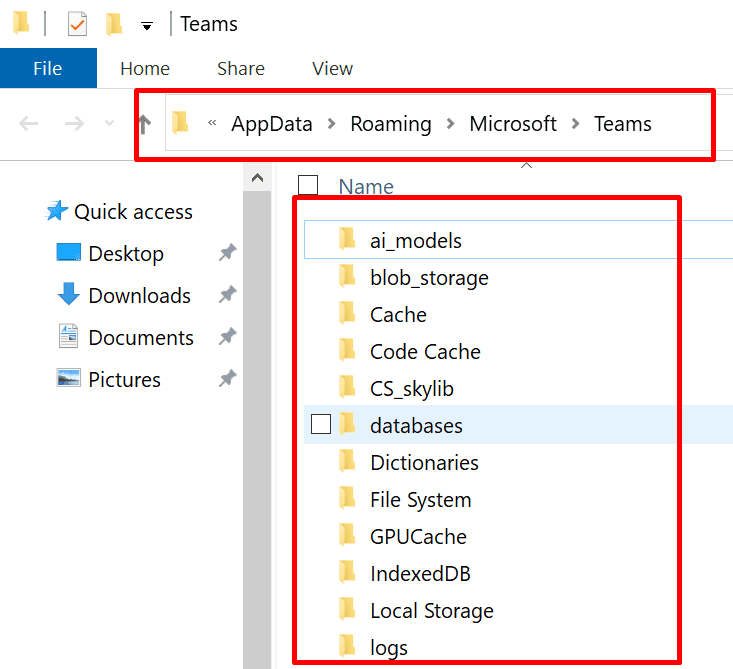
- Znovu spusťte Teams a zkontrolujte, zda problém zmizel.
Spusťte Poradce při potížích Bluetooth
Windows 10 má vyhrazený vestavěný nástroj pro odstraňování problémů, který dokáže automaticky najít a opravit problémy se zařízeními Bluetooth.
Jít do Nastavení, vyberte Aktualizace a zabezpečení a klikněte Odstraňte problémy v levém panelu. Přejděte dolů na Poradce při potížích s Bluetooth a spusťte nástroj.
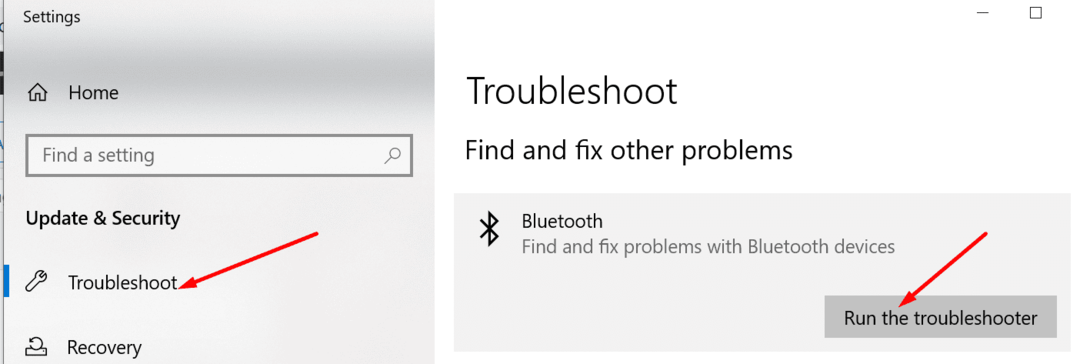
Odpojte sluchátka Bluetooth od ostatních zařízení
Pokud používáte Teams na více zařízeních a máte sluchátka připojená k více než jednomu zařízení, odeberte sluchátka ze všech zařízení. Udržujte je připojené pouze k zařízení, na kterém právě používáte Teams.
Můžete také jít o krok dále a odstranit aplikaci Teams z ostatních zařízení. Zkontrolujte, zda se sluchátka stále odpojují, když jste na schůzce Teams na počítači.
Závěr
Chcete-li snížit riziko výskytu různých problémů s Bluetooth v Teams, použijte náhlavní soupravu Bluetooth, která je kompatibilní s aplikací. Kromě toho odeberte náhlavní soupravu Bluetooth z jiných zařízení a používejte ji pouze se zařízením, na kterém používáte Teams. Dejte nám vědět, zda vám tyto tipy pomohly problém zmírnit. Podělte se o své myšlenky v komentářích níže.